Annonse
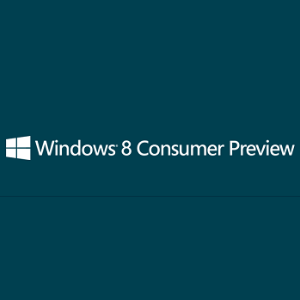 Utgitt i slutten av februar er Windows 8 Consumer Preview live, klar og venter på at noen skal laste ned den og installere for å prøve skjønnheten av Metro UI og få en forståelse for hvordan dette kan fungere på et nettbrett og om det er et brukbart grensesnitt for en musestyrt enhet.
Utgitt i slutten av februar er Windows 8 Consumer Preview live, klar og venter på at noen skal laste ned den og installere for å prøve skjønnheten av Metro UI og få en forståelse for hvordan dette kan fungere på et nettbrett og om det er et brukbart grensesnitt for en musestyrt enhet.
Hvis du er interessert i å oppgradere til neste versjon av Windows, er dette din mulighet til å finne ut om Windows 8 - den mest revolusjonerende utgivelsen siden Windows 95 - passer for deg og måten du bruker din datamaskin. I det minste tilbyr forhåndsvisningen en mer polert versjon av den tidligere Windows 8 Developer Preview og lar potensielle eiere av Windows-nettbrett se hvordan de vil kunne samhandle med applikasjonene sine.
Fordelene med forbrukerforhåndsvisning
Så hva er poenget med en forbrukerforhåndsvisning?
Det er forskjellige årsaker til det, ikke minst for standardforbrukere (i motsetning til utviklere) og små bedrifter for å sjekke om den nye versjonen av Windows vil være verdt å kjøpe når den slippes senere i år. Oppgradering til et nytt operativsystem kan være en full og trekkprosess for noen virksomheter, spesielt de som har ikke et standardnettverk, og for noen er ikke automatiserte og sentraliserte utrullinger av nye operativsystemer mulig.
Tilsvarende kan hjemmebrukere ha et spesifikt sett med applikasjoner og spill som de regelmessig liker. Uten muligheten til å teste om disse vil fungere under forhåndsvisningsversjonen, kan oppgradering vise seg å være en kostbar feil. Å ha informasjonen før du oppgraderer til Windows 8 kan spare penger, tid og unødvendig tulling med reinstallasjoner.
Forbereder installering på Windows 7 / eksisterende operativsystem
For å prøve Windows 8 Consumer Preview, må du laste ned installasjonsprogrammet fra denne siden. Det vil kreve en e-postadresse og hvor du befinner deg - følg med i avmerkingsruten som hvis det er krysset av vil resultere i e-poster fra Microsoft
Neste trinn er å klikke på Last ned Windows 8 Consumer Preview for å laste ned installasjonsprogrammet. Dette bør deretter kjøres på det eksisterende operativsystemet ditt for å installere Windows 8.
Vær oppmerksom på at det ikke er mulig å gå tilbake til det nåværende operativsystemet ved å bruke en gjenopprettingsplate eller -partisjon, eller ved å installere det på nytt. Som sådan bør du behandle denne prosessen som om du installerer noe annet operativsystem, og gjøre de nødvendige sikkerhetskopieringsforberedelsene.
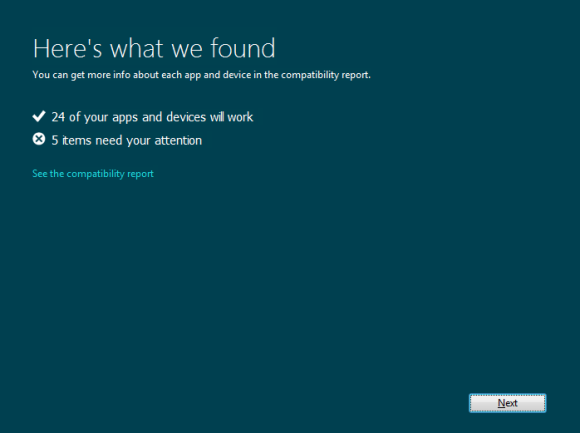
Når du først kjører Windows8-ConsumerPreview-setup.exe fil blir du bedt om å starte en kompatibilitetskontroll. Dette er en god måte å finne ut om OS vil kjøre med eksisterende maskinvare- og programvarealternativer.

Ofte alt du trenger å gjøre er å oppgradere drivere eller installere programvare på nytt etter oppgradering, men vær klar over at som på bildet over, har noen elementer ikke løsninger på dette stadiet.
Installere Windows 8 Forbrukerhåndsvisning
Hvis du er fornøyd med kontrollen ovenfor, er du klar til å fortsette med installasjonen. Klikk neste å begynne - du bør være koblet til nettet, og installasjonsprogrammet vil samle inn en produktnøkkel som er spesifikk for versjonen.
På dette tidspunktet vil det lille installasjonsprogrammet begynne å laste ned forhåndsvisningen, og du kan fortsette å bruke Windows til dette er fullført. Denne nedlastingen kan pauses og gjenopptas når som helst.
Når du er ferdig, vil du få muligheten til å installere Windows 8 Consumer Preview på datamaskinen din nå, senere eller til og med på en egen partisjon.
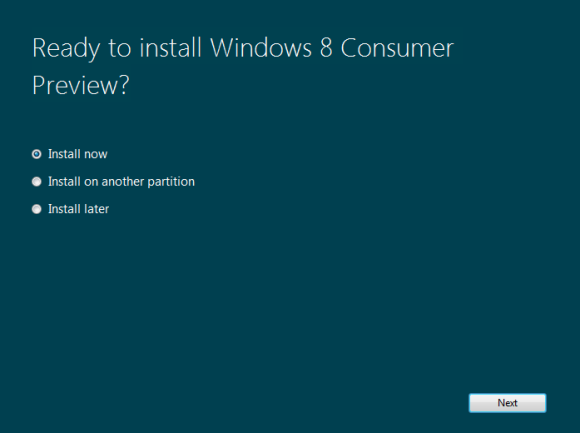
Klikk neste For å fortsette med prosedyren, konfigurere de regionale alternativene som ønsket. Det bør ikke ta for lang tid før operativsystemet installeres - du vet når det er klart som innlogging skjermen vises, og ber deg om en Windows Live e-postadresse (du kan også sette opp en lokal konto).
Merk at det er en alternativ nedlasting du kanskje vil bruke hvis du foretrekker å installere direkte på en ny harddiskpartisjon:
nedlasting Forhåndsvisning av Windows 8 forbruker (32-bit)
hash: E91ED665B01A46F4344C36D9D88C8BF78E9A1B39
nedlasting Forhåndsvisning av Windows 8 forbruker (64-bit)
Hash: 1288519C5035BCAC83CBFA23A33038CCF5522749
Disse ISO-filene kan brennes til plate og brukes etter behov. Merk at Hash brukes når du installerer forbruker forhåndsvisning i stedet for en standard produktnøkkel.
Konfigurere Windows 8-forbrukerforhåndsvisning i VirtualBox
Det er tydeligvis en god tid og organisasjonsledelse å forberede datamaskinen før du installerer Windows 8 Forhåndsvisning av forbruker, men heldigvis er det et alternativ i form av gratis VirtualBox-verktøyet fra Oracle. Du kan laste ned din kopi med denne lenken.
For å fortsette, må du laste ned en kopi av Windows 8 Consumer Preview via koblingene i forrige seksjon, tilsvarende arkitekturtypen du foretrekker.
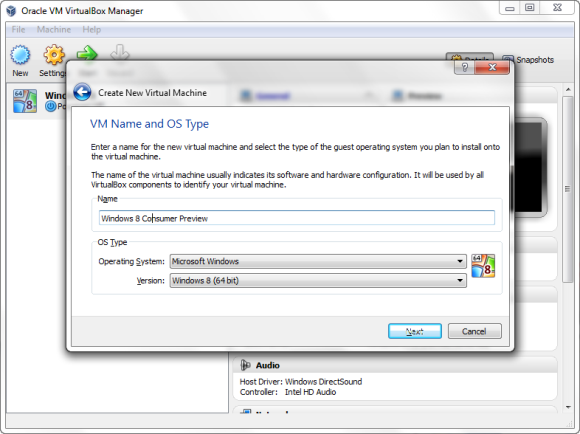
Når den er lastet ned og installert, kan VirtualBox konfigureres til å være vert for Windows 8 Consumer Preview. Klikk Ny for å åpne veiviseren og angi navnet på OS samt velge riktig versjon (basert på det du har lastet ned). Merk at du kan bruke tilbake-knappen i VirtualBox til å gå et skritt tilbake når som helst hvis du føler at du har gjort en feil.
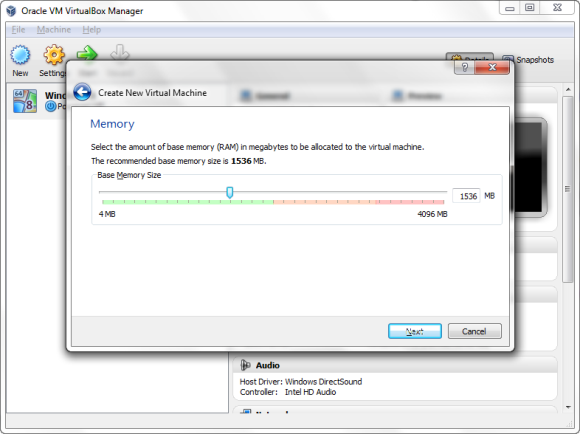
Klikk neste for å fortsette, og velg minnet som kreves (standard er ok) for gjestestyringssystemet.
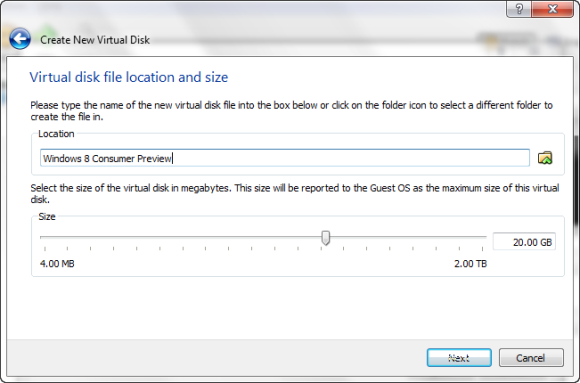
Etter dette neste tar deg med til harddiskskjermen, der det opprettes en virtuell disk. Igjen kan standardene godtas.
Etter å ha klikket neste vil du se en liste over alternativer for å velge hvilket format du vil opprette den virtuelle disken i. En virtuell disk er en fil på din fysiske harddisk som kan brukes som en harddisk av et virtualiseringsprogram som VirtualBox. Den kan flyttes rundt og åpnes i en annen virtuell maskin om nødvendig, enten det er VirtualBox, VMware eller til og med Parallels. Som sådan kan det riktige valget her avgjøre hvordan du vil bruke den virtuelle versjonen av Windows 8.
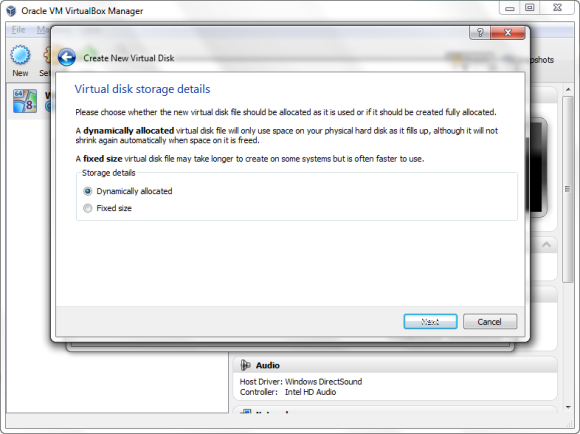
I den følgende skjermbildet velger du hvilken type lagringsplass du ønsker - nok en gang standardalternativet for Dynamisk allokert er bra, men du kan også velge Fast størrelse og angi en nøyaktig grense om nødvendig. En dynamisk tildelt virtuell stasjon vil øke og krympe etter behov, noe du kan stille inn når du klikker Neste.
Til slutt, klikk neste for å nå oppsummeringsskjermen og sjekke alternativene dine, og trykk deretter på Skape knapp.
Installer Windows 8 Forbrukerforhåndsvisning i VirtualBox
Neste trinn er å installere Windows 8 Consumer Preview, en prosess som starter når du klikker Start i VirtualBox Manager-konsollen.
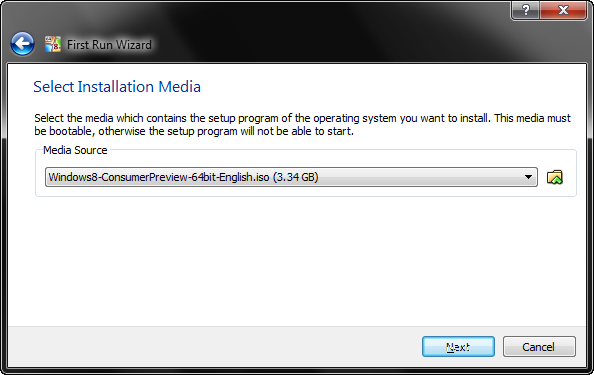
På dette tidspunktet First Run Wizard vises, som du vil bruke til å finne installasjonsmediet, enten ISO du lastet ned tidligere eller den fysiske stasjonen som holder platen du brente den til. Klikk neste for å bekrefte og Start å begynne - den virtuelle maskinen vil starte opp og installasjonen av det nye operativsystemet vil deretter starte.
Velg regionale alternativer, klikk neste og bruk deretter Installere nå for å sette opp Windows 8. Deretter blir du bedt om produktnøkkelen - bruk: NF32V-Q9P3W-7DR7Y-JGWRW-JFCK8.
Om bare noen få minutter vil den nye Windows 8 Consumer Preview bli installert på den virtuelle maskinen, klar til å prøve ut.
Konklusjon
Uansett hvilken metode du bruker for å nyte Windows 8 Consumer Preview, husk at dette er din sjanse til å ta deg tid til å prøve Windows 8 før den kommer ut. Du kan være ubehagelig med Metro-brukergrensesnittet, for eksempel (selv om dette kan deaktiveres) eller kan det hende du finner ut at det er et kompatibilitetsproblem med eldre programvare som kan hindre deg i oppgraderingen.
Uansett med kostnadene ved å kjøpe ny maskinvare eller til og med et nytt operativsystem, kan du være bedre tjent med å stole på på den eksisterende Windows 7 - men du vil ikke vite nøyaktig hvordan du føler deg før du har prøvd Windows 8-forbrukeren Forhåndsvisning. Gi oss beskjed om du bestemte deg for å teste den ut, og i så fall hva tankene dine er på Windows 8.
Christian Cawley er assisterende redaktør for sikkerhet, Linux, DIY, programmering og teknisk forklart. Han produserer også The Really Useful Podcast og har lang erfaring innen stasjonær og programvare. Christian er en bidragsyter til Linux Format-magasinet, en Raspberry Pi tinkerer, Lego-elsker og retrospill-fan.


